FontCreator制作ArcGIS符号
- 格式:docx
- 大小:511.78 KB
- 文档页数:4
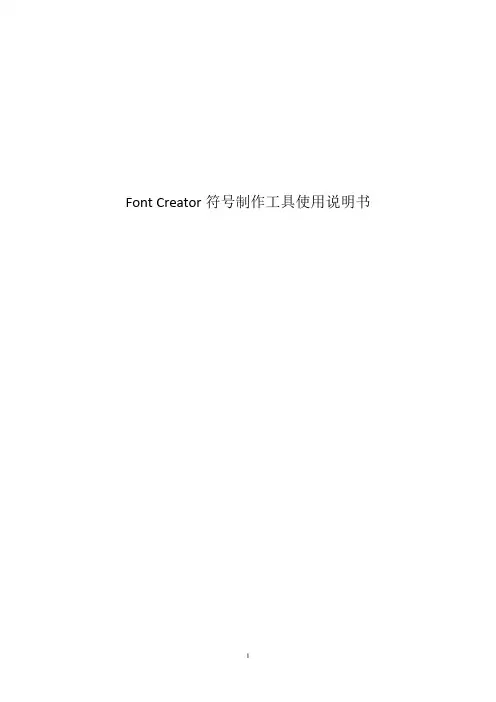
Font Creator符号制作工具使用说明书目录1 Font Creator 简介 (1)2 Font Creator 安装指南 (1)2.1 安装环境要求 (1)2.2 安装步骤 (1)3 Font Creator 操作指南 (4)3.1 Font Creator 功能简介 (4)3.1.1菜单栏 (4)3.1.2快捷工具栏 (4)3.1.3内置用例 (5)3.1.4主显示区 (5)3.1.5状态栏 (8)3.2 字符制作实例 (9)3.2.1概述 (9)3.2.2创建字符文件 (9)3.2.3设置字符环境 (10)3.2.4创建、编辑字符 (11)3.2.5 保存字符文件 (33)3.2.6 安装字符文件 (33)3.2.7 使用字符文件 (35)3.3符号制作注意事项 (36)4 附录:菜单栏 (37)4.1 File文件 (37)4.2 Edit 编辑 (38)4.3 View 视图 (40)4.4 Insert 插入 (43)4.5 Format 格式 (45)4.6 Font 字体 (48)4.7 Tools 工具 (50)4.8 Window 窗口 (56)1 Font Creator 简介Font Creator 的使用对象包括普通电脑用户、印刷商和绘图设计者。
Font Creator编辑功能可以对任何Turetype字体和基于OpenTyte字体技术的字符组进行简单的选择和修改,将图像转变为轮廓,从而用户可以将自己的签名、标识和手写体创建为字体。
Font Creator 的主要功能包括:查看和编辑Turetype 和OpenType字体、创建新的符号或字体、修改单个字形的轮廓、添加或编辑合成符号、调整字符距离、编辑修改字体名称和转换单个字符或整个字体等。
使用Font Creator也可以制作专业的符号库,适用于ArcGIS Style Manager。
因此在使用Font Creator时,需要考虑ArcGIS中对于符号单位、尺寸、定位等方面的对应性和通用性,从而更灵活的使用Font Creator。
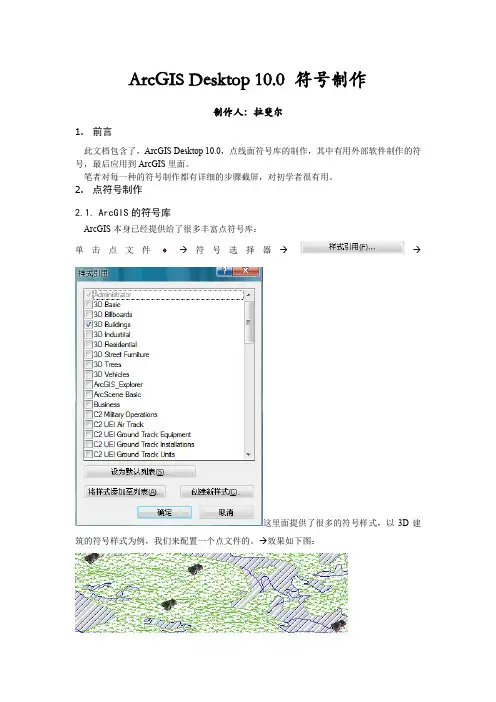
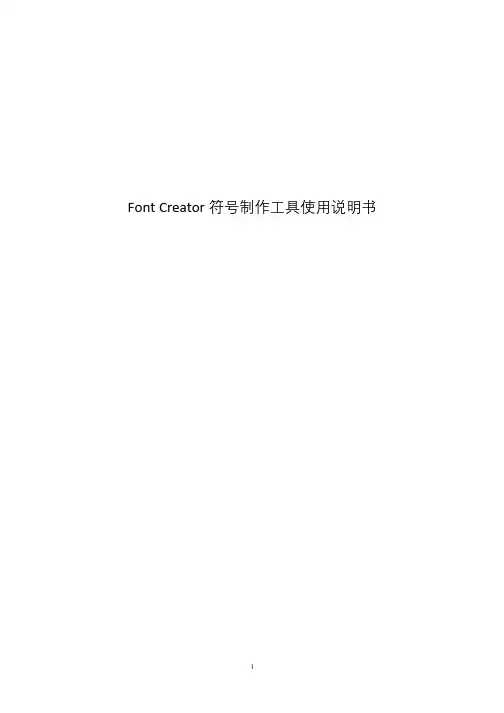
Font Creator 符号制作工具使用说明书目录1 Font Creator 简介 (1)2 Font Creator 安装指南 (1)2.1 安装环境要求 (1)2.2 安装步骤 (1)3 Font Creator 操作指南 (4)3.1 Font Creator 功能简介 (4)3.1.1 菜单栏 (4)3.1.2 快捷工具栏 (4)3.1.3 内置用例 (5)3.1.4 主显示区 (5)3.1.5 状态栏 (8)3.2 字符制作实例 (9)3.2.1 概述 (9)3.2.2 创建字符文件 (9)3.2.3 设置字符环境 (10)3.2.4 创建、编辑字符 (11)3.2.5 保存字符文件 (33)3.2.6 安装字符文件 (33)3.2.7 使用字符文件 (35)3.3 符号制作注意事项 (36)4 附录:菜单栏 (37)4.1 File 文件 (37)4.2 Edit 编辑 (38)4.3 View 视图 (40)4.4 Insert 插入 (43)4.5 Format 格式 (45)4.6 Font 字体 (48)4.7 Tools 工具 (50)4.8 Window 窗口 (56)I1 Font Creator 简介Font Creator 的使用对象包括普通电脑用户、印刷商和绘图设计者。
Font Creator 编辑功能可以对任何Turetype 字体和基于OpenTyte 字体技术的字符组进行简单的选择和修改,将图像转变为轮廓,从而用户可以将自己的签名、标识和手写体创建为字体。
Font Creator 的主要功能包括:查看和编辑Turetype 和OpenType 字体、创建新的符号或字体、修改单个字形的轮廓、添加或编辑合成符号、调整字符距离、编辑修改字体名称和转换单个字符或整个字体等。
使用Font Creator 也可以制作专业的符号库,适用于ArcGIS Style Manager。
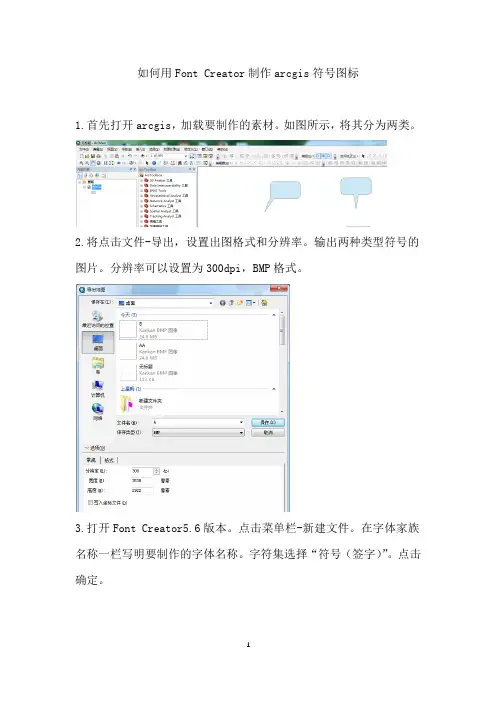
如何用Font Creator制作arcgis符号图标
1.首先打开arcgis,加载要制作的素材。
如图所示,将其分为两类。
2.将点击文件-导出,设置出图格式和分辨率。
输出两种类型符号的图片。
分辨率可以设置为300dpi,BMP格式。
3.打开Font Creator5.6版本。
点击菜单栏-新建文件。
在字体家族名称一栏写明要制作的字体名称。
字符集选择“符号(签字)”。
点击确定。
4.双击任意空白的字符。
弹出编辑界面。
然后点击工具-导入图像。
5.载入图片,选择刚从arcgis导出的图片,然后点击“生成”即可。
6.图片载入后,大小显示可能不合适。
使用快捷键F6调节大小。
点击应用生效。
7.选中图片,右键属性。
在映射选项中,添加值(可自行设置任意一个映射值)。
不然,arcgis无法识别。
8.点击菜单栏的保存即可。
9.双击安装刚才生成的字体。
10.在arcgis中测试刚才生成的字体图标。
在符号属性编辑器中选择
刚才的字体。
效果:更改符号图标前
效果:更改符号图标后。
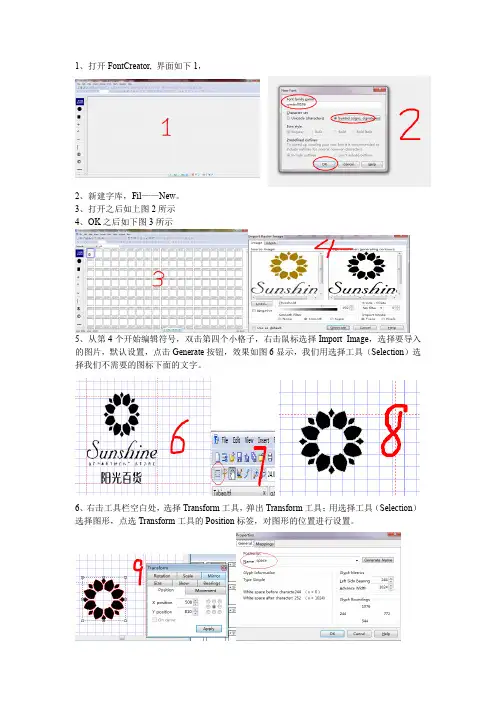
1、打开FontCreator, 界面如下1,
2、新建字库,Fil——New。
3、打开之后如上图2所示
4、OK之后如下图3所示
5、从第4个开始编辑符号,双击第四个小格子,右击鼠标选择Import Image,选择要导入的图片,默认设置,点击Generate按钮,效果如图6显示,我们用选择工具(Selection)选择我们不需要的图标下面的文字。
6、右击工具栏空白处,选择Transform工具,弹出Transform工具;用选择工具(Selection)选择图形,点选Transform工具的Position标签,对图形的位置进行设置。
7、右击我们刚刚编辑的小方格,选择Properties,Name改成Space,OK。
8,、安装字体,菜单栏——Font——Install…或者保存之后选择字体文件,右键选择“安装”也可以安装字体。
9、接下来,在Arcgis里设置样式:工具——样式——样式管理器,选择点样式,在右边的空白处右击鼠标选择新建——点样式。
10、类型选择:地图标记符号;字体选择保存的文件名称;(画圈的地方自己尝试)。
用上面的方法我们只能制作单色(一种颜色)的符号,想要制作多色的符号,需要做两个小格子哦^-^,怎么做自己思考一下。
下面展示一下我做的两个。
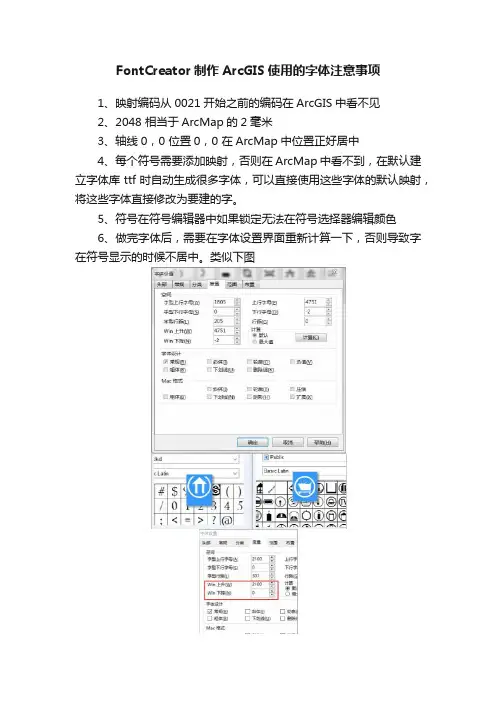
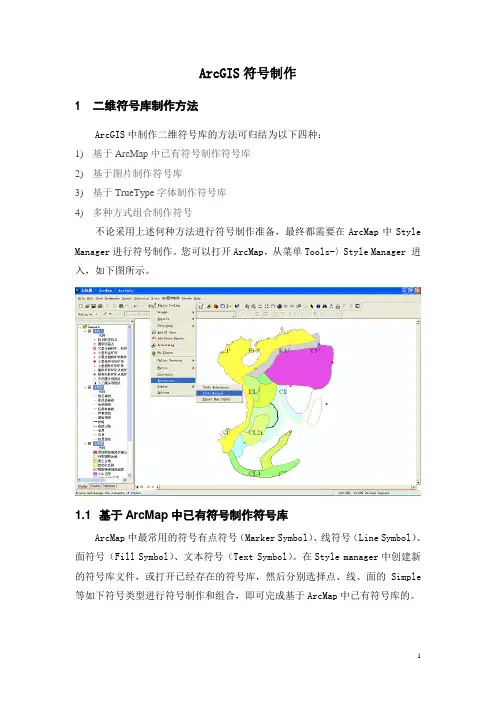
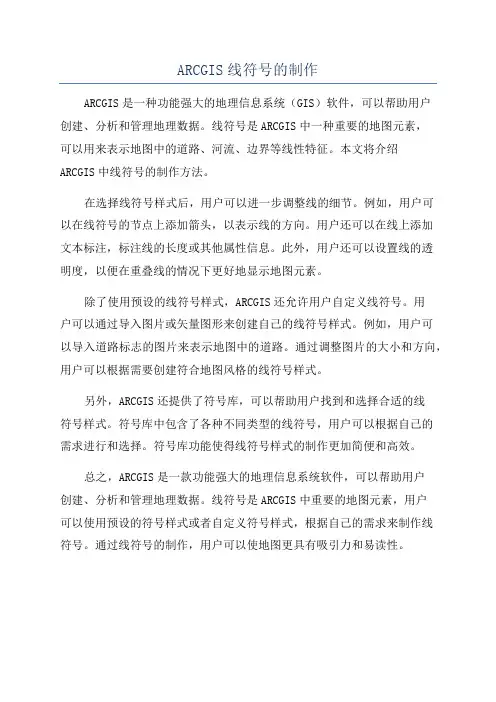
ARCGIS线符号的制作
ARCGIS是一种功能强大的地理信息系统(GIS)软件,可以帮助用户
创建、分析和管理地理数据。
线符号是ARCGIS中一种重要的地图元素,
可以用来表示地图中的道路、河流、边界等线性特征。
本文将介绍ARCGIS中线符号的制作方法。
在选择线符号样式后,用户可以进一步调整线的细节。
例如,用户可
以在线符号的节点上添加箭头,以表示线的方向。
用户还可以在线上添加
文本标注,标注线的长度或其他属性信息。
此外,用户还可以设置线的透
明度,以便在重叠线的情况下更好地显示地图元素。
除了使用预设的线符号样式,ARCGIS还允许用户自定义线符号。
用
户可以通过导入图片或矢量图形来创建自己的线符号样式。
例如,用户可
以导入道路标志的图片来表示地图中的道路。
通过调整图片的大小和方向,用户可以根据需要创建符合地图风格的线符号样式。
另外,ARCGIS还提供了符号库,可以帮助用户找到和选择合适的线
符号样式。
符号库中包含了各种不同类型的线符号,用户可以根据自己的
需求进行和选择。
符号库功能使得线符号样式的制作更加简便和高效。
总之,ARCGIS是一款功能强大的地理信息系统软件,可以帮助用户
创建、分析和管理地理数据。
线符号是ARCGIS中重要的地图元素,用户
可以使用预设的符号样式或者自定义符号样式,根据自己的需求来制作线
符号。
通过线符号的制作,用户可以使地图更具有吸引力和易读性。
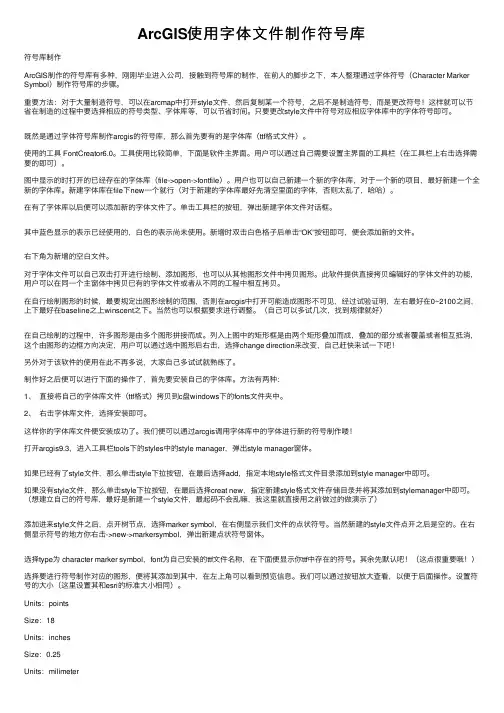
ArcGIS使⽤字体⽂件制作符号库符号库制作ArcGIS制作的符号库有多种,刚刚毕业进⼊公司,接触到符号库的制作,在前⼈的脚步之下,本⼈整理通过字体符号(Character Marker Symbol)制作符号库的步骤。
重要⽅法:对于⼤量制造符号,可以在arcmap中打开style⽂件,然后复制某⼀个符号,之后不是制造符号,⽽是更改符号!这样就可以节省在制造的过程中要选择相应的符号类型、字体库等,可以节省时间。
只要更改style⽂件中符号对应相应字体库中的字体符号即可。
既然是通过字体符号库制作arcgis的符号库,那么⾸先要有的是字体库(ttf格式⽂件)。
使⽤的⼯具 FontCreator6.0。
⼯具使⽤⽐较简单,下⾯是软件主界⾯。
⽤户可以通过⾃⼰需要设置主界⾯的⼯具栏(在⼯具栏上右击选择需要的即可)。
图中显⽰的时打开的已经存在的字体库(file->open->fontfile)。
⽤户也可以⾃⼰新建⼀个新的字体库,对于⼀个新的项⽬,最好新建⼀个全新的字体库。
新建字体库在file下new⼀个就⾏(对于新建的字体库最好先清空⾥⾯的字体,否则太乱了,哈哈)。
在有了字体库以后便可以添加新的字体⽂件了。
单击⼯具栏的按钮,弹出新建字体⽂件对话框。
其中蓝⾊显⽰的表⽰已经使⽤的,⽩⾊的表⽰尚未使⽤。
新增时双击⽩⾊格⼦后单击“OK”按钮即可,便会添加新的⽂件。
右下⾓为新增的空⽩⽂件。
对于字体⽂件可以⾃⼰双击打开进⾏绘制、添加图形,也可以从其他图形⽂件中拷贝图形。
此软件提供直接拷贝编辑好的字体⽂件的功能,⽤户可以在同⼀个主窗体中拷贝已有的字体⽂件或者从不同的⼯程中相互拷贝。
在⾃⾏绘制图形的时候,最要规定出图形绘制的范围,否则在arcgis中打开可能造成图形不可见,经过试验证明,左右最好在0~2100之间,上下最好在baseline之上winscent之下。
当然也可以根据要求进⾏调整。
(⾃⼰可以多试⼏次,找到规律就好)在⾃⼰绘制的过程中,许多图形是由多个图形拼接⽽成。
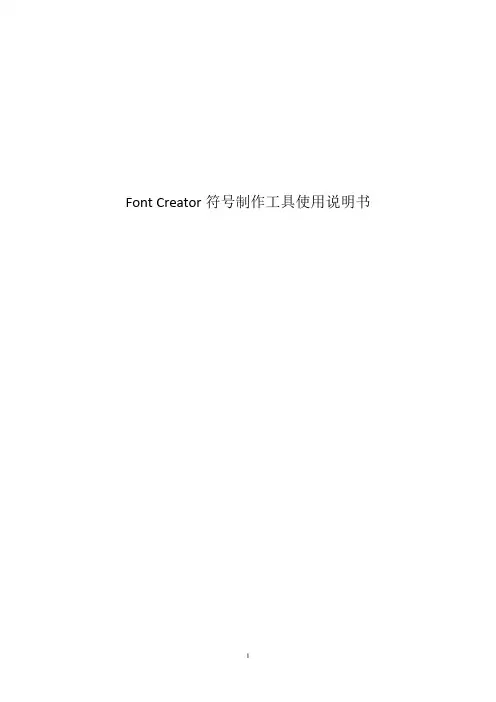
Font Creator符号制作工具使用说明书目录1 Font Creator 简介 (1)2 Font Creator 安装指南 (1)2.1 安装环境要求 (1)2.2 安装步骤 (1)3 Font Creator 操作指南 (4)3.1 Font Creator 功能简介 (4)3.1.1菜单栏 (4)3.1.2快捷工具栏 (4)3.1.3内置用例 (5)3.1.4主显示区 (5)3.1.5状态栏 (8)3.2 字符制作实例 (9)3.2.1概述 (9)3.2.2创建字符文件 (9)3.2.3设置字符环境 (10)3.2.4创建、编辑字符 (11)3.2.5 保存字符文件 (33)3.2.6 安装字符文件 (33)3.2.7 使用字符文件 (35)3.3符号制作注意事项 (36)4 附录:菜单栏 (37)4.1 File文件 (37)4.2 Edit 编辑 (38)4.3 View 视图 (40)4.4 Insert 插入 (43)4.5 Format 格式 (45)4.6 Font 字体 (48)4.7 Tools 工具 (50)4.8 Window 窗口 (56)1 Font Creator 简介Font Creator 的使用对象包括普通电脑用户、印刷商和绘图设计者。
Font Creator编辑功能可以对任何Turetype字体和基于OpenTyte字体技术的字符组进行简单的选择和修改,将图像转变为轮廓,从而用户可以将自己的签名、标识和手写体创建为字体。
Font Creator 的主要功能包括:查看和编辑Turetype 和OpenType字体、创建新的符号或字体、修改单个字形的轮廓、添加或编辑合成符号、调整字符距离、编辑修改字体名称和转换单个字符或整个字体等。
使用Font Creator也可以制作专业的符号库,适用于ArcGIS Style Manager。
因此在使用Font Creator时,需要考虑ArcGIS中对于符号单位、尺寸、定位等方面的对应性和通用性,从而更灵活的使用Font Creator。

ArcGIS制图技巧:制图入门与点、线、面状符号制作目的:1、了解地图制作目的;2、了解在ArcMap平台中制作地图大致过程。
3、掌握地形图生成的操作;4、掌握地形图的正确输出方法。
5、理解点状符号、线状符号、面状符号的基本概念;6、理解地形点状符号、线状符号、面状符号在地图可视化中作用;7、掌握地形图点状符号、线状符号、面状符号制作过程。
制图入门基础操作:01地图数据加载1、打开ArcMap点击添加数据按钮,弹出数据选择对话框;图1. 添加数据页面2、选择新荣县1:10000地形图矢量数据,点击确定添加矢量数据至数据框。
图2. 选取数据02修改初始化符号1、数据加载后进行默认初始化,在软件右侧“内容列表”窗口可看到加载的全部图层,双击图层下的符号选择器对话框;图3. 符号选择器2、在默认符号列表中选择一个适合的符号,在左上角可以对符号进行预览单击“颜色”可更改符号颜色,另外还可以修改大小与角度等参数,点击“确定”修改初始符号。
图4. 修改参数03地图布局1、单击菜单“视图”->“布局视图”,切换到布局视图;2、更改地图比例尺为1:10000,拖动数据框角点将数据框拖至整个地图;图5. 调整比例尺3、单击“文件”->“页面和打印设置”,弹出页面和打印设置对话框,取消“使用打印机纸张设置”,更改纸张宽度和高度;图6. 页面设置4、使用“布局”工具栏上的“放大”按钮,将地图上部大致居中到视图中央,点击主菜单上的“插入”->“标题”,弹出插入标题框,在文本框中输入标题“新荣县”点击确定,标题被插入到地图文档中,拖动标题到适合位置完成地图标题的插入;5、双击标题文本框,弹出属性对话框,切换至“文本”属性页点击“更改符号”按钮,弹出符号选择器对话框,更改字体和大小;图7. 文本图8. 设置6、同理加入图例及比例尺;点击主菜单上的“插入”->“图例”,弹出图例向导对话框,点击“下一步”更图例标题文字、字体、大小和对齐方式,点击“下一步”至完成,插入地图图例并拖动图例到合适位置;7、点击主菜单上的“插入”->“比例尺”,弹出比例尺选择器对话框,在左侧选择合适的比例尺,点击“确定”插入比例尺,拖动比例尺到地图下发合适位置;8、点击工具栏上的“保存”按钮,选择保存路径,设置文件名点击“确定”完成地图文档制作。
F o n t C r e a t o r符号与字体制作教程Document number:PBGCG-0857-BTDO-0089-PTT1998Font Creator符号与字体制作工具使用说明书目录1 Font Creator 简介Font Creator 的使用对象包括普通电脑用户、印刷商和绘图设计者。
Font Creator编辑功能可以对任何Turetype字体和基于OpenTyte字体技术的字符组进行简单的选择和修改,将图像转变为轮廓,从而用户可以将自己的签名、标识和手写体创建为字体。
Font Creator 的主要功能包括:查看和编辑Turetype 和OpenType字体、创建新的符号或字体、修改单个字形的轮廓、添加或编辑合成符号、调整字符距离、编辑修改字体名称和转换单个字符或整个字体等。
使用Font Creator也可以制作专业的符号库,适用于ArcGIS Style Manager。
因此在使用Font Creator时,需要考虑ArcGIS中对于符号单位、尺寸、定位等方面的对应性和通用性,从而更灵活的使用Font Creator。
2 Font Creator 安装指南安装环境要求➢处理器:Pentium? ?450MHz➢操作系统:可以采用Windows95/2000/XP/➢RAM:最小32M(推荐64M及以上)➢自由磁盘空间:系统安装至少需要16M磁盘空间➢显示器:分辨率 1024 * 768 及以上安装步骤打开安装程序,弹出界面如下:点击next,选择“I accept the agreement”,点击“next”,点击“Browse”,可以修改存储的文件路径,这里选择默认,点击“Next”,点击“Browse”,可以修改程序快捷路径的文件夹,这里选择默认,点击“Next”,可以选择是否添加桌面图标和快速启动项,点击“Next”,最后,确认安装信息后,点击“Install”进行安装,勾选“是否启动Font Creator”,点击“Finish”,完成安装。
环境保护arcgis符号库
ArcGIS是一款强大的地理信息系统软件,它自带了一些符号库,但有时候可能无法满足特定的需求。
例如在环境保护方面,可能需要特定的符号来表示各种环境要素和现象。
在制作符号库时,可以利用ArcGIS的符号编辑器来创建新的符号,也可以使用一些第三方软件如FontCreator来制作自定义的字体符号库。
这些自定义的符号可以导入到ArcGIS中,以扩展其内置的符号库。
此外,还可以通过样式管理器来管理和引用这些符号。
在样式引用中,可以创建新的样式文件,并添加到样式管理器中。
通过右键点击相应的符号类型,可以新建符号并对其进行编辑。
例如,对于标记符号,可以选择新建标记符号,然后在弹出的符号属性编辑器中进行编辑。
最后,将制作好的符号库添加到引用样式中,就可以在符号选择器中使用自己制作的符号了。
总的来说,利用ArcGIS的符号编辑器和样式管理器,结合一些第三方软件,可以创建出适用于环境保护的自定义符号库。
Arcgis符号制作(以⼭脉为例)
Arcgis符号制作(以⼭脉为例)
在制作地图的时候需要很多的⾃定义的符号,arcgis的添加符号功能简单⼜⽅便,这⾥把我制作符号的⼀点⼼得体会与⼤家分享。
以⼭脉的符号为例如下图
图中⼭脉有横向和纵向的两⼤类,所以要做两个⼭脉的符号。
这⾥主要利⽤字体制作软件FontCreator,制作成字体添加⼤系统中。
1、
利⽤FontCreator字体制作软件制作⼭脉单个符号保存为字体。
1.1新建字体⽂件
1.2删除原来的⼀些字符,例如:“0”、“1”;然后选择插⼊轮廓画轮廓线
1.3把接头连接
1.4选中复制到其他的符号内如1⾥⾯把1删除,并旋转90度
1.5保存,并安装
2、
在arcmap中创建“标记符号”
2.1打开样式建⽴点状符号(2个横向和纵向)
2.2添加完横向,添加纵向道理相同,并且重新命名。
3、
在arcmap中创建“线符号”
道理相同,新建线符号然后添加刚才制作的点状符号,调节间距。
纵列同理,完成后重命名。
利⽤这个⽅法可以任意添加点状、现状、⾯状符号,很⽅便做完以后就可以留着⽤了。
这是效果图:
2011-4-18 13:31:44 上传下载附件(544.5 KB)。
Font Creator符号与字体制作工具使用说明书目录1 Font Creator 简介 (1)2 Font Creator 安装指南 (1)2.1 安装环境要求 (1)2.2 安装步骤 (1)3 Font Creator 操作指南 (4)3.1 Font Creator 功能简介 (4)3.1.1菜单栏 (4)3.1.2快捷工具栏 (4)3.1.3内置用例 (5)3.1.4主显示区 (5)3.1.5状态栏 (8)3.2 字符制作实例 (9)3.2.1概述 (9)3.2.2创建字符文件 (9)3.2.3设置字符环境 (10)3.2.4创建、编辑字符 (11)3.2.5 保存字符文件 (33)3.2.6 安装字符文件 (33)3.2.7 使用字符文件 (35)3.3符号制作注意事项 (36)4 附录:菜单栏 (37)4.1 File文件 (37)4.2 Edit 编辑 (38)4.3 View 视图 (40)4.4 Insert 插入 (43)4.5 Format 格式 (45)4.6 Font 字体 (48)4.7 Tools 工具 (50)4.8 Window 窗口 (56)1 Font Creator 简介Font Creator 的使用对象包括普通电脑用户、印刷商和绘图设计者。
Font Creator编辑功能可以对任何Turetype字体和基于OpenTyte字体技术的字符组进行简单的选择和修改,将图像转变为轮廓,从而用户可以将自己的签名、标识和手写体创建为字体。
Font Creator 的主要功能包括:查看和编辑Turetype 和OpenType字体、创建新的符号或字体、修改单个字形的轮廓、添加或编辑合成符号、调整字符距离、编辑修改字体名称和转换单个字符或整个字体等。
使用Font Creator也可以制作专业的符号库,适用于ArcGIS Style Manager。
因此在使用Font Creator时,需要考虑ArcGIS中对于符号单位、尺寸、定位等方面的对应性和通用性,从而更灵活的使用Font Creator。
使用Truetype字体制作ArcGIS符号在字体文件中绘制符号利用FontCreator软件编辑ttf字体文件绘制所需的符号,然后将编辑后的字体文件覆盖到系统字体文件夹中。
运行FontCreator软件,界面如下File —open—Font File…,打开要编辑的字体文件;选择一个空白的单元格,双击弹出符号编辑工作区在左侧列表中选择符号拖动到右侧的工作区,按实际需要编辑符号,然后保存退出符号编辑工作区。
保存将编辑后的字体文件复制到系统字体文件目录下:C:\WINDOWS\Fonts在ArcMap下向Style文件添加新符号启动ArcMap,打开Style Manager管理窗口:Tools—Styles—Style manager点击“Style”按钮,在弹出的菜单中选择“Add…”菜单项,选择要加载的符号库文件(*.style)在左侧列表中选择“Marker Symbols”项,在右侧的工作区中点击鼠标右键,在弹出的菜单选择“New — Marker Symbol”Symbol Property Editor窗口中Type列表中选择“character Marker Symbol”项;在Font列表中选择之前编辑过的字体文件,如:ZYGD选择字体文件中新创建的truetype字体如图所示,点击OK按钮;编译Style文件运行…\DeskTop安装目录\Utilities目录下“MakeServerStyleSet.exe”选择Style文件所在的目录点击“Make”按钮执行编译,Style文件编译后在其所在目录下生成同名的后缀为ServerStyle的文件(*.ServerStyle)生成的ServerStyle文件可在二次开发的应用程序中使用,同时与ServerStyle 文件相匹配的字体文件应覆盖到系统字体文件目录。
1、打开FontCreator, 界面如下1,
2、新建字库,Fil——New。
3、打开之后如上图2所示
4、OK之后如下图3所示
5、从第4个开始编辑符号,双击第四个小格子,右击鼠标选择Import Image,选择要导入的图片,默认设置,点击Generate按钮,效果如图6显示,我们用选择工具(Selection)选择我们不需要的图标下面的文字。
6、右击工具栏空白处,选择Transform工具,弹出Transform工具;用选择工具(Selection)选择图形,点选Transform工具的Position标签,对图形的位置进行设置。
7、右击我们刚刚编辑的小方格,选择Properties,Name改成Space,OK。
8,、安装字体,菜单栏——Font——Install…或者保存之后选择字体文件,右键选择“安装”也可以安装字体。
9、接下来,在Arcgis里设置样式:工具——样式——样式管理器,选择点样式,在右边的空白处右击鼠标选择新建——点样式。
10、类型选择:地图标记符号;字体选择保存的文件名称;(画圈的地方自己尝试)。
用上面的方法我们只能制作单色(一种颜色)的符号,想要制作多色的符号,需要做两个小格子哦^-^,怎么做自己思考一下。
下面展示一下我做的两个。